Цей посібник надає простий спосіб додавання коду відстеження Plerdy на ваш вебсайт за допомогою Cloudflare Zaraz. Цей підхід підходить для тих, хто використовує Cloudflare як свій CDN та шукає ефективний спосіб управління скриптами.
Крок 1: Увійдіть у Cloudflare
Спочатку увійдіть у свій обліковий запис Cloudflare. Оберіть домен, на який ви хочете додати код відстеження Plerdy.
Крок 2: Доступ до інструментів Zaraz
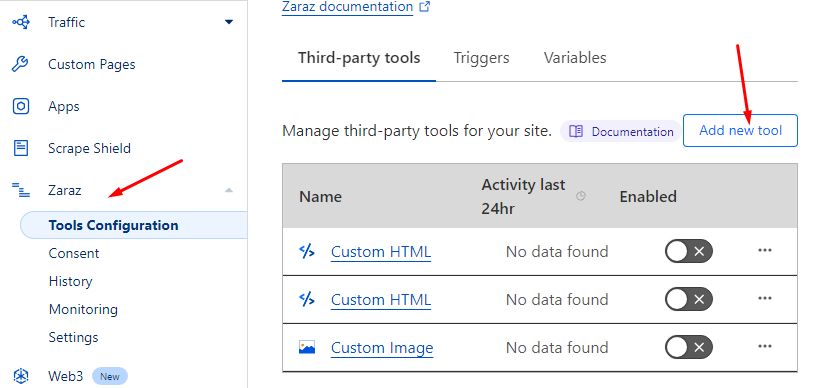
У панелі управління Cloudflare перейдіть до лівої секції та натисніть ‘Zaraz’.
Крок 3: Відкрити панель інструментів
У Zaraz перейдіть до панелі ‘Інструменти’, де ви можете керувати сторонніми сервісами.
Крок 4: Додайте новий інструмент
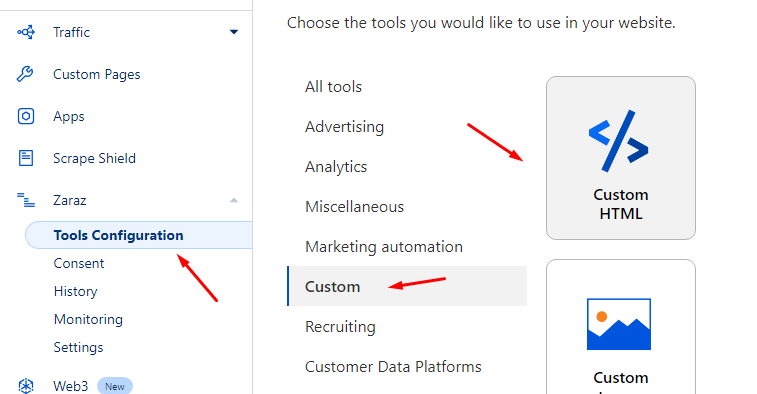
Натисніть кнопку ‘Додати інструмент’. Це дозволяє інтегрувати новий інструмент на ваш вебсайт.
Крок 5: Оберіть спеціальний інструмент
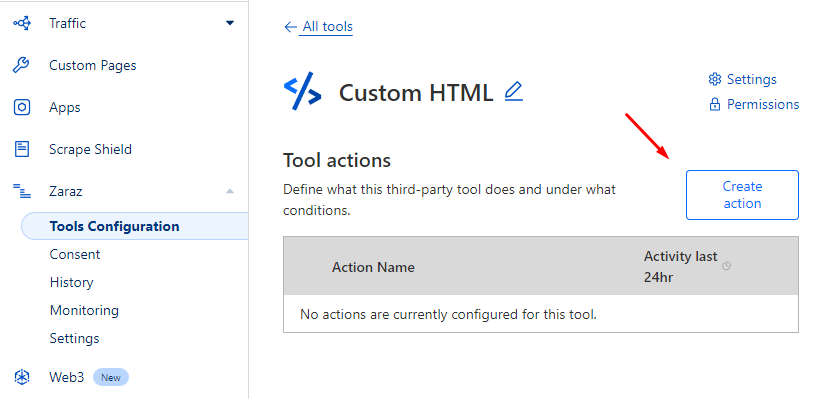
Оберіть ‘Спеціальний інструмент’ зі списку доступних інструментів. Ця опція дозволяє додавати спеціальні скрипти, як-от Plerdy.
Крок 6: Налаштуйте скрипт Plerdy без “var”
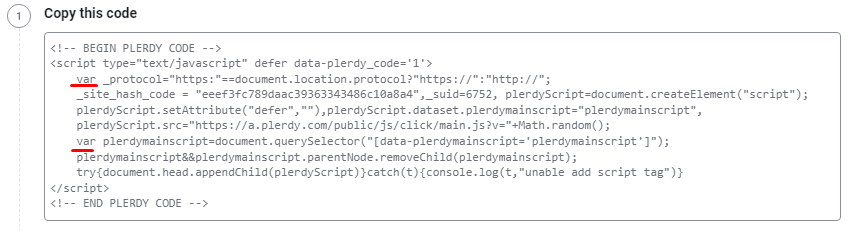
У налаштуваннях конфігурації інструменту назвіть інструмент (наприклад, “Відстеження Plerdy”). Код відстеження ви можете знайти в налаштуваннях > Список вебсайтів. При вставці вашого коду відстеження Plerdy у поле скрипта, не забудьте видалити “var” з коду. Ця частина зазвичай виділена червоним у фрагменті коду. Додавання коду в Cloudflare Zaraz без “var” є важливим для належної роботи.
Крок 7: Встановіть умови тригера
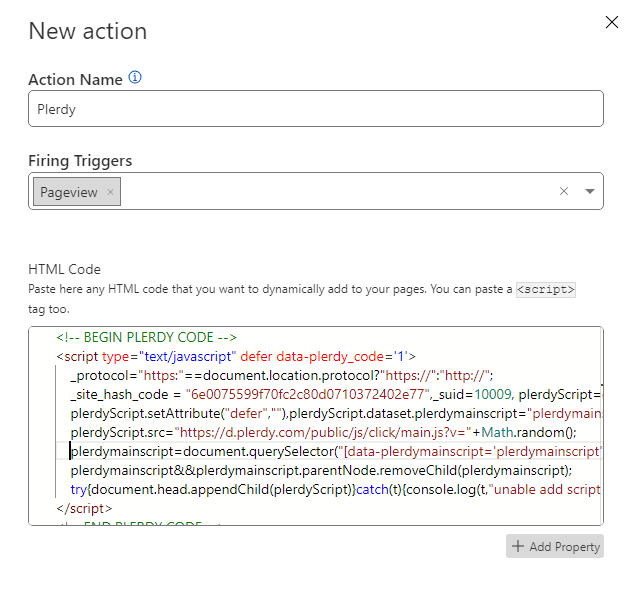
Визначте умови, за яких має спрацьовувати скрипт Plerdy. Зазвичай його налаштовують на завантаження на всіх сторінках.
Крок 8: Збережіть ваші налаштування
Після конфігурації інструменту та встановлення умов тригера натисніть ‘Зберегти’, щоб застосувати зміни на вашому вебсайті. Після цього вам слід очистити кеш у Cloudflare.
Крок 9: Перевірте встановлення
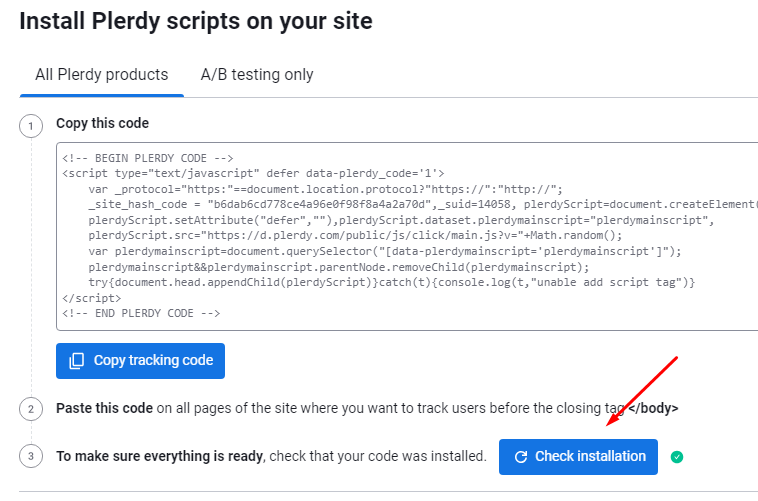
Щоб перевірити, чи працює відстеження Plerdy, відвідайте ваш вебсайт, а потім перегляньте вашу панель керування Plerdy, щоб перевірити, чи збираються дані.
Крок 10: Перевірте на панелі керування Plerdy
Нарешті, щоб підтвердити активність відстеження, відкрийте Chrome в режимі Інкогніто та відвідайте ваш вебсайт. Натисніть на будь-який текст на сторінці кілька разів. Потім, на вашій панелі керування Plerdy, перейдіть до ‘Теплових карт > Кліки’. Оберіть сьогоднішню дату в календарі. Ви повинні побачити кліки, які ви зробили. Якщо кліки видимі, відстеження працює коректно. Якщо кліки не зареєстровані, перегляньте попередні кроки на наявність проблем або зверніться до нижченаведених поширених причин, через які дані можуть не збиратися.
Висновок: Усунення поширених проблем
Якщо ви помітили, що Plerdy не збирає дані про поведінку користувачів, розгляньте наступні поширені проблеми:
- Кешування: Очистіть кеш вашого вебсайту після встановлення скрипта. Плагіни кешування або серверне кешування можуть надавати стару версію ваших сторінок без нового коду.
- Конфлікт з іншими скриптами: Інші скрипти або плагіни іноді можуть конфліктувати з кодом відстеження Plerdy. Спробуйте вимкнути інші скрипти, щоб виявити проблему.
- Політика безпеки контенту (CSP): Якщо на вашому сайті є заголовки CSP, переконайтеся, що вони не блокують виконання зовнішніх скриптів, як-от Plerdy.
- Неправильні налаштування облікового запису: Двічі перевірте налаштування вашого облікового запису Plerdy, щоб переконатися, що вони правильно налаштовані для вашого вебсайту.
- Модифікації скрипта: Уникайте змін у коді відстеження Plerdy, оскільки будь-яка зміна може перешкоджати його коректній роботі.
Для більш детального усунення проблем зверніться до офіційного блогу Plerdy про причини, чому скрипт може не працювати після встановлення.
Використовуючи Cloudflare Zaraz, ви можете легко додати та керувати кодом Plerdy на вашому сайті, забезпечуючи ефективну роботу та оптимізоване управління скриптами для вашого вебсайту.
